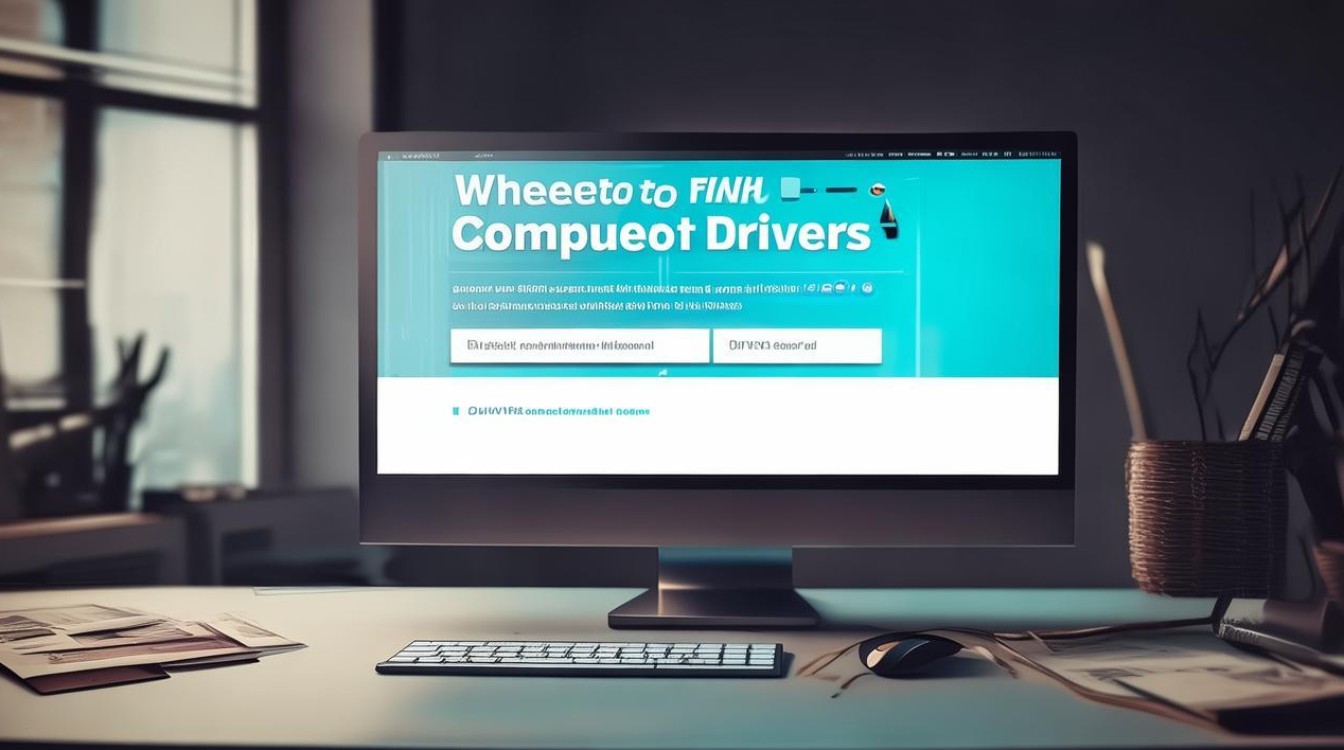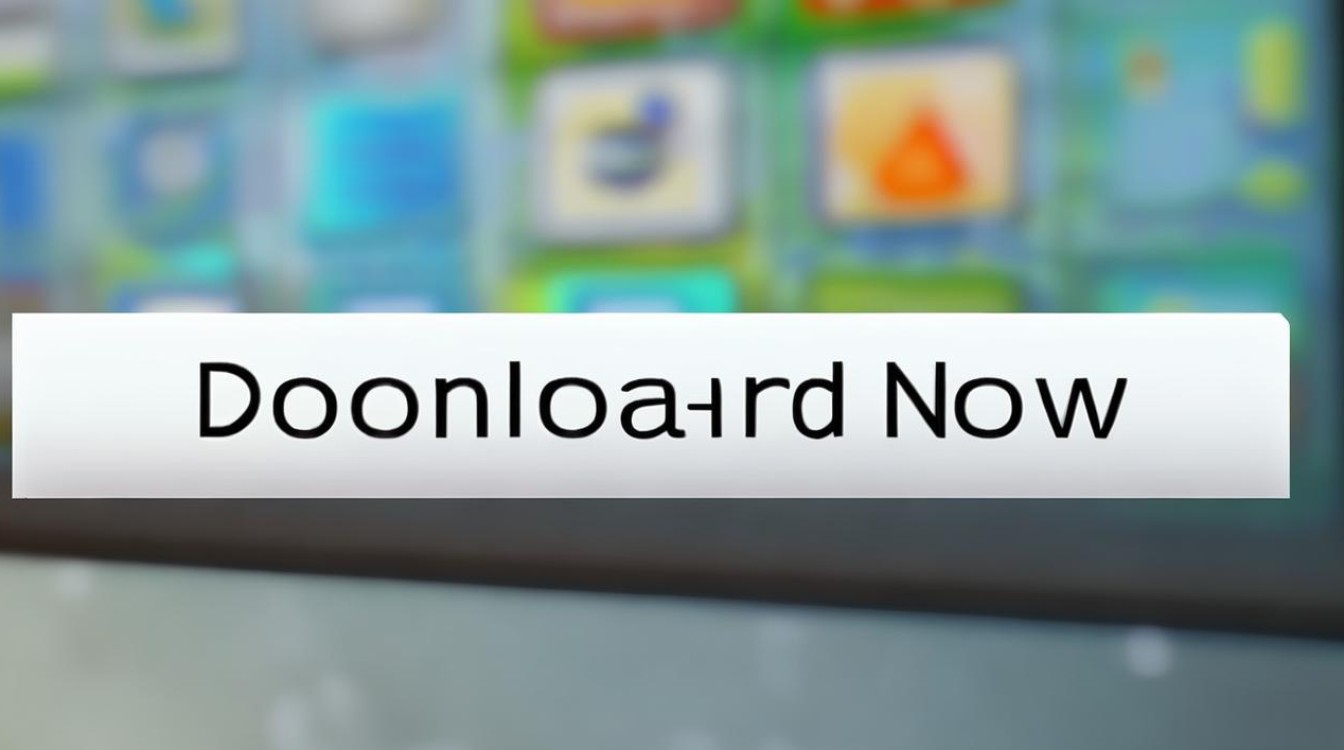pe下删amd驱动
shiwaishuzidu 2025年4月15日 09:47:56 驱动 15
在PE环境下删除AMD驱动,可通过设备管理器找到显示适配器,右键卸载AMD显卡驱动。
在PE环境下删除AMD驱动可以通过以下几种方法实现:

-
使用命令行工具
- 进入PE环境并打开命令提示符:将Windows PE系统制作成U盘启动盘,并将电脑设置为从U盘启动,进入Windows PE环境后,找到并打开命令提示符。
- 列出驱动程序信息:在命令提示符中输入“pnputil -e”,该命令会列出所有安装在Windows PE中的驱动程序信息。
- 删除指定的AMD驱动:通过上一步的命令输出,找到显卡驱动程序的信息,通常可以看到类似“oemXX.inf”的显卡驱动程序文件名,然后在命令提示符中输入“pnputil -d oemXX.inf”(oemXX.inf”是实际的显卡驱动程序文件名),执行该命令后,系统将彻底删除显卡驱动程序。
-
使用第三方软件

- 下载安装驱动人生或驱动精灵:可以提前在能正常上网的电脑上下载驱动人生或驱动精灵的安装包,然后复制到U盘中,进入PE环境后,将U盘中的安装包复制到PE系统的桌面上或其他易于找到的位置,然后进行安装。
- 卸载AMD驱动:安装完成后,打开驱动人生或驱动精灵,在软件界面中找到“驱动卸载”或相关功能模块,选择需要删除的AMD驱动,按照软件提示进行操作即可完成驱动的卸载。
-
直接查找并删除驱动文件
- 确定驱动所在位置:一般情况下,Windows系统中的驱动文件存储在“C:\Windows\System32\Drivers”文件夹下,但这种方法需要对系统文件有一定的了解,并且要谨慎操作,以免误删其他重要文件。
- 删除AMD驱动文件:进入PE环境后,打开资源管理器,找到上述文件夹中的AMD驱动相关文件(通常以“.sys”为后缀名),可以通过查看文件的属性、创建日期等信息来判断是否为AMD驱动文件,选中要删除的驱动文件,按下“Delete”键进行删除。
是在PE环境下删除AMD驱动的一些常见方法,需要注意的是,在操作过程中要小心谨慎,避免误删其他重要文件,导致系统出现故障。